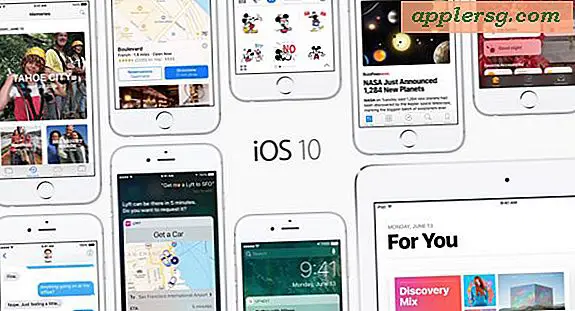Sådan formateres et SD-kort til FAT32 (5 trin)
Hver computerlagerenhed, hvad enten det er et SD-kort eller en harddisk, bruger en filsystem der påvirker bag-kulisserne, som computere bruger til at læse og skrive til kortet. To almindelige filsystemer til SD-kort, FAT (File Allocation Table) og FAT32, adskiller sig med hensyn til maksimal kapacitet og kompatibilitet. Mange små SD-kort bruger FAT som standard, men hvis du har brug for at skifte til FAT32 for kompatibilitet, kan Windows 7 eller 8 omformatere kortet, når du har flyttet dine filer ud af det - formatering sletter alle filer på et kort.
Trin 1

Trykke Windows-E for at åbne vinduet Computer. Højreklik på dit SD-kort i vinduet, og vælg Format.
Før du fortsætter, skal du sørge for at have kopieret eller flyttet alt fra det kort, du vil gemme. Omformatering af et kort tørrer dets indhold.
Trin 2

Plukke FAT32 fra menuen Filsystem.
Ud over FAT og FAT32 tilbyder menuen exFAT, som understøtter endnu højere maksimal kapacitet end FAT32's 32 GB grænse, men er muligvis ikke kompatibel med dine enheder, der bruger FAT32 SD-kort. Den anden mulighed, NTFS (New Technology File System), bruges normalt kun til Windows-harddiske - kort, der er formateret med NTFS, fungerer ikke på de fleste enheder.
Trin 3

Lad de andre indstillinger være indstillet til deres standardindstillinger, undtagen hvis du eventuelt fjerner markeringen Hurtig formatering. Hurtig formatering af et SD-kort tager kortere tid, men det kan muligvis ikke registrere nogle problemer med dit SD-kort. Medmindre du har travlt, skal du fjerne markeringen i muligheden for at køre kontrollen og sikre dig, at dit kort er i god stand.
Til sidst skal du klikke på Start at starte reformateringen.
Trin 4

Klik på Okay for at bekræfte, at du har kopieret dine filer fra kortet, og fortsæt med formatet.

Klik på Okay når formatet er færdigt. Du kan nu bruge dit SD-kort. Før du trækker kortet ud, skal du huske at skubbe det sikkert ud.